首先,亮明观点

和这位UP主一样,我认为电脑普通人只要会基本操作就行以下内容我会尽量从简本文仅适用于win 11系统现在网上有一些视频,教你优化系统我的意见是大多数不要信否则可能会适得其反我也不会教你怎么优化电脑
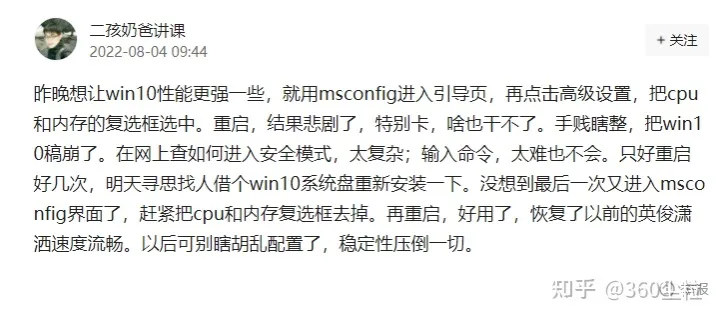
建议小白关注“微软帮助和支持”:https://weibo.com/u/1880240653基本操作01,电脑关机,重启,休眠以及电源计划(1)电脑如何关机?win+x或右键“开始菜单”可找到关机按钮
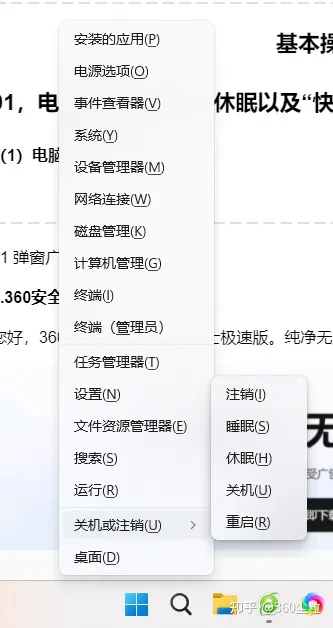
在开始菜单右下角有个图标,点击可设置关机。
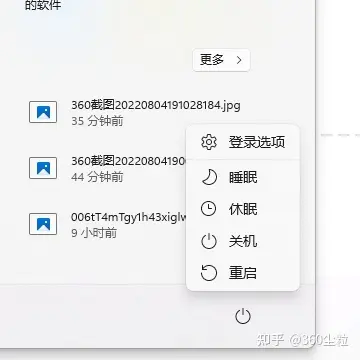
在桌面按“Alt+F4”打开关机对话框。
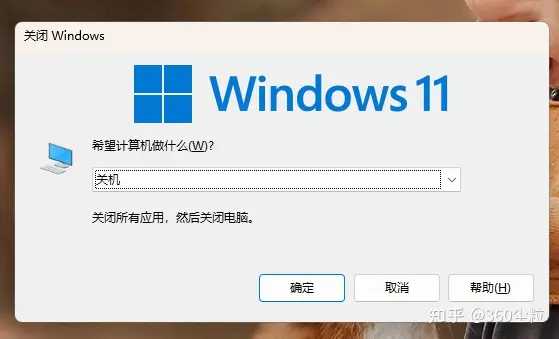
另外,关于“定时关机”的需求,网上有代码命令,我觉得不好,不够方便和直观。我推荐用“360桌面助手”的“定时关机功能。
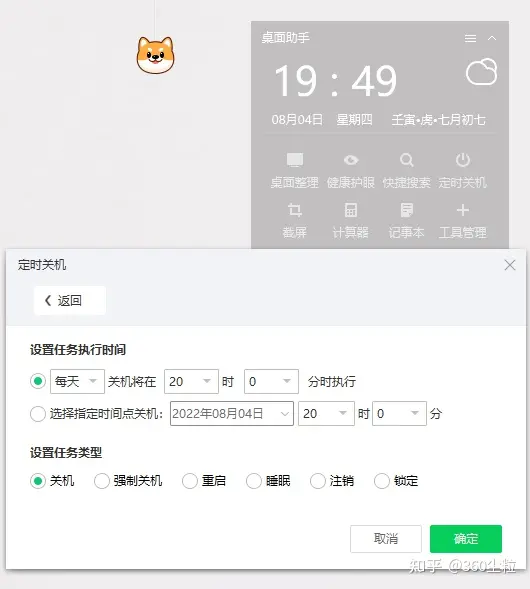
2.关机、休眠和重启有啥区别?这里引用MVP 刘晖的帖子他以书柜上的书作类比如果“关机”,这时候Windows会保存所有运行中的程序的状态(例如在Word里写了一半的文档),把所有程序都关闭(可以想像成直接把书合上),并保存到硬盘中,然后彻底切断电脑的电源。
如果“休眠”,这时候Windows也会把运行中的所有程序重新保存到硬盘但和关机的不同在于,关机时候,Windows会把书“合上”,然后放回书柜;但休眠时候,Windows不把书合上,直接放回书柜,并把书桌上的所有东西都清空,然后彻底切断电脑的电源。
如果睡眠,这时候Windows一样会把书放回书柜,但是书依然保持打开状态,到这一步和休眠时完全相同的但是在睡眠时,书桌上的内容并不会被清空,Windows会切断除了内存之外其他所有设备的供电,但对内存的供电依然持续,因此内存中的数据不会丢失。
3.如何启用“休眠和睡眠”功能?(1)在 任务栏上选择"搜索", 键入控制面板,然后从结果中选择它(2)选择 "系统和安全"(3)在"电源选项"部分中,选择"更改电源按钮功能"(4)选择 "更改当前不可用的设置"。
(5)然后你就会发现“休眠和睡眠”选项,勾选即可4.关于Windows电源计划在默认情况下,Windows默认电源计划是“平衡”,其实,Windows还有其他计划您可以在上述"电源选项"页面找到其它计划。
笔记本还可以在设置“系统-电源”找到别的计划
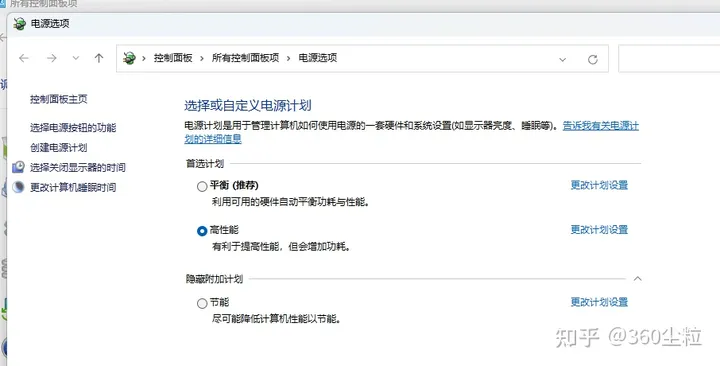
请注意,每个计划都会有默认的“关闭显示器”和“进入睡眠”时间,您可更改计划设置对于笔记本,如果想发挥全部性能,请插电使用,据UP实测,插电和不插电两者情况下,CPU的频率不一样,插电可发挥更好的CPU的性能。
02,快捷键视频推荐:用电脑,怎么能不学快捷键呢?- 10个必学的快捷键 - 其实还有10个选学的_哔哩哔哩_bilibiliwww.bilibili.com/video/BV1cE411g7VP

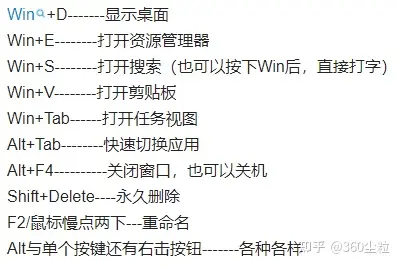
Microsoft提供的一些快捷键:链接:https://pan.baidu.com/s/1uZjKQgRi9E2GYTdkVbqstA?pwd=jjys提取码:jjys微软帮助和支持还有图解,限于篇幅,此处就不展示了。
另外,推荐小白买一个这样的带”快捷键“鼠标垫等产品。
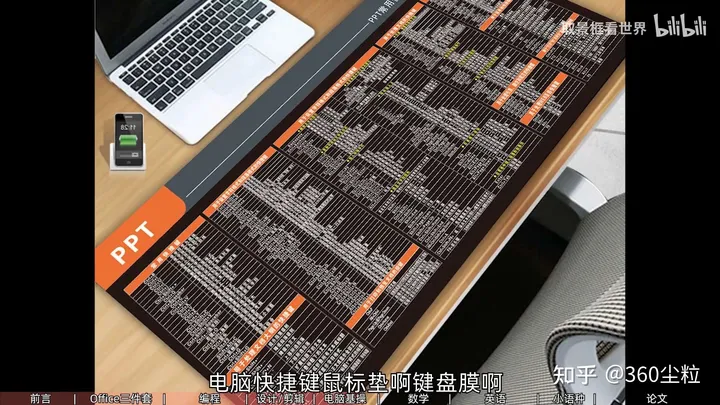
03,Windows任务栏(1)认识图标
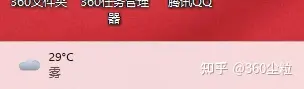
此图标是“Windows小组件”,点击可查看天气等组件。(前身是“资讯和兴趣”)
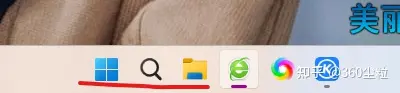
从左到右依次是“开始菜单、搜索、文件资源管理器”

从左到右依次是“系统托盘、软件图标、输入法、快速链接、日期和通知”(2)基本操作1.系统托盘里的软件图标是可以拖出来的2.点击输入法可切换输入模式,右键可进行高级设置。

3.点击“快速链接”,可进行“联网、连接蓝牙、打开夜间模式”等操作。
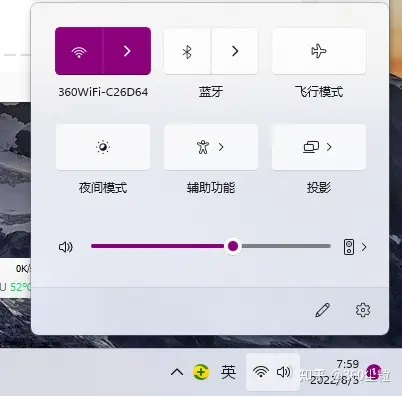
在“功放”图标,可设置音频输出方式。此外,在win11 22H2上,在“音量图标”处滚动鼠标滑轮,可调节音量大小。4.点击日期,可查看日历和通知,还可以开启“专注模式”
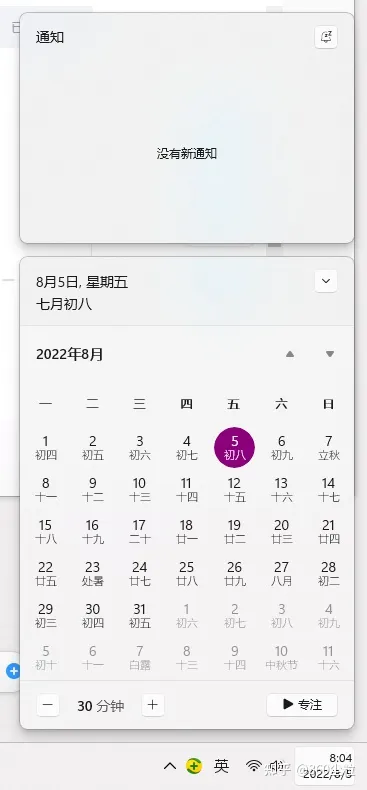
(3)任务栏设置右键任务栏空白处可进入“任务栏设置”页面。
在此页面,您可“隐藏图标、设置任务栏对齐方式”等等(4)应用程序固定到任务栏右键活动程序图标,可看到此选项win11 22H2版已支持图标拖放功能,拖放桌面图标,可快速执行此操作同理,拖放“开始菜单-所有应用里的应用,也可固定到任务栏或桌面。
04,Windows任务管理器,控制面板,设置以及自带的UWP(1)任务管理器1.在Windows10 2004版之后,任务管理器“性能”选项卡新增了“磁盘类型”和“GPU-独立显卡温度”显示功能2.任务管理器打不开?
请按“CTRL + Shift + Esc”或CTRL + Alt + Del,然后选择任务管理器”3.任务管理器是可以重置的“如果任务管理器一旦内部损坏,请杀死/关闭它然后重启它的同时按住CTRL、ALT和SHIFT键,任务管理器在启动时如果检测到了这个组合键,就会将所有内部设置重置为出厂时的状态。
”4.任务管理器还有“效率模式”选项在win11 22H2版里,任务管理器上线了“效率模式”选项,能够最大限度地减少某个特定进程的资源使用但是可能会影响进程稳定性此外,此功能并不适用于整个组进程
5.在“启动应用”选项卡里,可禁止某些应用的启动。(在设置-应用-启动也可管理)
(2)控制面板和设置win11仍存在并将长期存在控制面板,但是更多设置将会迁移到“设置”。1.如何调节“夜间模式”强度。在“设置-系统-屏幕”可找到此选项,你也可以在设置内搜索。
2.如何连接蓝牙?在任务栏的“快速链接”区,可设置连接已配对的设备。在设置-蓝牙,可连接其他设备。
不建议使用蓝牙接收与发送文件,速度慢你可以使用“华为share”(有条件的话),或者期待一下卫士即将上线的“文件互传”功能(不限速)3.如何限制网络流量的使用?在设置-网络,可设置“按流量计费的网络
在“360安全卫士极速版里”有个“流量防火墙”,这个功能能管理单个进程的网速。
4.如何开启“移动热点”在设置-网络页面,可开启此功能。
5.如何换壁纸?首先,请确保你的Windows已激活(绑定数字许可证或连接激活服务器)在设置-个性化-背景,可设置背景。提供“图片、纯色、Windows聚焦”等选项。
推荐使用“360画报”,精美壁纸与屏保随心享。
6.开始菜单关闭推荐此功能可能泄露您的隐私。在win11 22H2版里,开始菜单布局提供多种方式选择。您可将“显示最近打开的项目”选项取消勾选。
对于在桌面上显示传统图标,在设置-个性化-主题页面有相关选项7.添加Windows可选功能在设置-应用-可选功能-添加更多Windows功能,可以执行操作;在控制面板-程序和功能,也可找到此选项
8.登录安全Windows现已提供“Windows hello、pin,指纹识别”等多种选项。在设置-帐户-登录选项,可设置开启。
注:“动态锁、保存可重启的应用”选择性开启。9.如何设置时区和同步时间?在设置-时间和语言-日期和时间 可轻易找到选项。10.如何设置输入法?右键输入法图标,可进入到输入法设置。
该页面的设置用户自定义配置。11.如何使用辅助功能?在设置内专门页面,开始菜单内也有专门的文件夹。12.如何语音输入?按”win+H“可打开“语音输入”面板。
此外,按“win+可打开”表情符号“输入面板13.如何截图?按“win+shift+s”或“prtscr”即可打开系统的截图工具一些第三方软件也支持截图功能截图后会保存到“剪贴板”那如何保存截图?点击系统自带的“截图工具”,在右上角有个保存按钮,点击可设置保存路径。
14.断网怎么办?如果宽带和路由器都正常的话,建议用户使用“360断网急救箱”尝试修复有时,驱动程序和硬件也会导致断网,这个需要另行分析15.电脑无声音怎么办?请确认您连接到了音频设备(如打开蓝牙)在“快速链接”里可设置“音频输出”。
如果电脑找不到音频设备或依然无法输出声音请尝试重装驱动程序和重启电脑您可以联系官方售后支持(3)自带UWPWindows11提供包括天气、地图、反馈中心等实用或不实用的UWP打开开始菜单即可找到部分UWP可卸载。
如需更新自带的UWP,可在“Microsoft store”更新05,存储与程序建议用户尽量使用SSD(特别是Nvme类的SSD),速度更快一些(1)存储空间清理1.win11设置有“存储感知”功能先打开“设置”>“系统”>“存储”
然后开启“存储感知”点击它可以设置“存储感知”的运行计划,比如:运行频率、是否清理“回收站”和“下载”文件夹。
2.用第三方清理软件清理。推荐使用“360安全卫士极速版”清理。
点击清理按钮后,无风险文件一键式自动清理注:在文件资源管理器删除文件并不是永久删除,部分文件会移到回收站,需要您手动清空回收站我不会像某些博主一样告诉你什么文件该删,什么设置得改数据无价,我担不起这个责任。
(1.1)建议分区与扩容吗?我的意见是保留默认设置尽量不要分区与扩容分区与扩容有较大风险建议交给专业的人来操作(1.2)遇到压缩文件需要先解压再运行如果未安装解压缩工具,建议使用“360压缩”(2)C盘爆满怎么办?
1.微信和QQ文件清理:这类软件有自动下载机制,可能会占用较大存储空间。(自动下载功能我认为不建议关闭)微信:点击左下角的“三条杠”-设置-文件管理-更改-选择要更改到的文件夹-确定。
QQ:点击左下角的三条杠-设置-文件管理-更改目录(这个是更改接收文件)-自定义-浏览(这个是更改聊天记录的)
其他软件的文件存放路径的更改方式也类似。2.第三方软件辅助:除了上述提到的“存储感知”,你也可以使用第三方软件来辅助清理。这里推荐“360安全卫士极速版”。
360安全卫士极速版有“查找重复文件、系统盘瘦身”等实用的功能此外,常规清理也能清理一些C盘垃圾(3)BL锁建议开吗?对小白来说,我的意见是不要开此功能风险太高要是密码忘了,神仙也救不了你(4)如何下载程序?。
1.通过浏览器下载:下载软件注意官网,分清“安全下载”与“普通下载”,有些网站会推荐你使用“安全下载”(比方说360软件宝库“,使用“安全下载”后,会附带“360安全卫士” 2.通过Microsoft store下载:。
Microsoft store虽然软件少,但也不是不能用除了UWP,现在部分软件厂商上架了转制版程序用户可以在这里安装一些程序(不用担心广告和捆绑问题)3.通过软件管家下载:现在华为推出了“华为应用商店”,360和其他安全管家也推出了“软件管家”。
用户们可以使用这些管家下载软件同样不用担心广告和捆绑问题360还会对软件进行“净化”,帮助用户关闭不必要的启动项另外,如需要在另一台电脑上安装程序,不要光复制“快捷方式”复制快捷方式一点用都没有(5)如何安装程序?。
“Microsoft store”和“软件管家”安装软件一般都是直接安装的在“软件管家”内,依然有一些软件不守规矩,安装过程中需要用户进行二次确认安装路径通过浏览器安装程序,请您不要“一键式”安装(这真的重要),。
相比软件厂商的套路,一键式安装到C盘貌似也没有那么讨厌。要注意注意隐藏选项,有的软件套路多,悄无声息地为您开启附带服务。
个别软件安装或启动时,系统UAC会弹窗。这是正常的。请点击“是”(如碰到可疑软件,请您不要点击允许)
(6)如何卸载程序?一般的,在“开始菜单-所有应用”页,右键应用图标,可找到卸载选项。点击后会跳转到“控制面板”,在“设置-应用”也可卸载软件。
如果不想走一遍复杂的卸载流程。建议使用“360安全卫士极速版里的软件管家”来卸载软件。此外,360软件管家也会添加右键菜单,方便用户一键式卸载软件。
注意,删图标只是删除快捷方式,并不能卸载软件有些软件卸载后会有残留,建议使用软件管家和卫士极速版清理一下(7)如何管理软件启动项?在上面提到的“设置”和“任务管理器”可管理一些软件的启动项360安全卫士极速版也有类似的功能,在“清理加速”页面可找到。
(8)电脑上出现弹窗广告和垃圾屏保怎么办?其实,使用“过滤器”功能,治标,不治本。不如自己找到问题的源头。大部分软件在设置内都提供关闭广告选项(360的,我下文在讲)
其次,再使用弹窗过滤器。这里推荐“360弹窗过滤器”,弹窗响应处理速度较快。
对于,垃圾屏保,请您排查近期安装的一些程序已知一些PDF阅读器,2345浏览器会有屏保(360的,我同样下文再讲)(9)如何处理流氓软件?用户可以使用360软件管家来卸载此类软件(部分软件可添加到黑名单)。
还可以安装“geek”软件来卸载不太建议用来卸载360其实360常规卸载再重启就行,残留文件和注册表重启后可自行删除对于流氓捆绑,推荐用“softcnkiller”这里是作者-“鸟人飞飞(10)如何关闭Windows搜索亮点和“小组件”。
在设置→搜索设置,可设置关闭搜索亮点。小组件可在“个性化-任务栏”设置隐藏。(11)贴靠布局win11引入了全新“贴靠布局“功能。按“win+z”可开启。
在win11 22H2里,贴靠布局迎来升级,拖放程序到正上方可快速选择布局。
(12)软件更新与默认软件设置一般的,软件管家会提醒用户进行软件升级,在软件设置内也有软件更新的选项。win11设置默认软件比较复杂。建议使用“安全卫士极速版”里的小工具。
一些软件内也有这类的选项,要注意(13)程序图标白,双击快捷方式提示找不到文件程序图标变白,试试用360安全卫士极速版里的‘人工服务“小工具来修复双击快捷方式提示找不到文件可能文件已更改或删除需要重建快捷方式。
在桌面上点击右键-新建-快捷方式定位到程序安装文件夹为主程序创建快捷方式(14)安装程序提示缺dll可以试试安装“微软常用运行库”和“Net3.5”(15)Windows无法访问指定的路径这表明您的文件可能被edge、Windows安全中心、和其他杀软拦截了。
需要您关闭以下设置:
1.edge关闭“Microsoft defender smart screen”和“阻止可能不需要的应用”2.Windows安全中心——应用和浏览器控制——基于声誉的保护设置——阻止可能不需要的应用——关闭。
在“病毒和威胁防护”里找到拦截的文件,点击恢复。3.在其他杀软的恢复区恢复:以360安全卫士极速版为例,点击“安全操作中心”,找到“可恢复区”,可以恢复一些文件并添加信任。
(16)edge插件推荐注:某些插件存在侵犯版权风险,UP仅分享插件,不承担插件带来的法律责任,插件的最终解释权归插件作者所有访问:https://microsoftedge.microsoft.com。
/addons/Microsoft-Edge-Extensions-Home,打开插件页面另外,edge已经快要变成“edge os”,近期添加了一些无用的功能,比初始版本更臃肿欢迎用户使用纯净的“360极速浏览器X”。
1.主页类:①iTab新标签页
②Infinity 新标签页
③青柠起始页
2.娱乐类:①Global Speed: 视频速度控制②AdGuard 广告拦截器此插件用来拦截广告③油猴插件:需要搜索一些教程来使用④终极视频下载器您可以用这个插件下载一些视频⑤哔哩哔哩助手一款使用B站的辅助工具。
(17)U盘能不能直接拔?U盘处于非读写状态时可以直接拔什么会让U盘处于读写状态?1:U盘明面上进行复制拷贝东西的时候2:暗地里软件对U盘进行读写操作(扫盘)还有一个特殊的状况,就是占用这个占用,有可能你的U盘并没有进行读写,但是仍然无法弹出U盘(也有可能正在读写)。
(18)为什么我的电脑显示内存剩余不多,明明我还有很大的磁盘空间?您好,内存和存储不是一样的概念内存是“运行内存”,是程序运行的载体,不永久保存程序的数据存储是“磁盘空间”,是程序保存数据的载体,能永久保存程序文件。
内存占用量大可能是正在运行的程序或后台任务多,您需手动关闭(19)其他设置安装软件后,要注意“开机自动运行”和“关闭后继续运行”等类似功能的选项,这可能会加剧你的电脑卡顿情况(如果电脑性能好可无视) 有的软件可能没有,要在“系统托盘”内手动关闭。
另外,win10(较新版本)和win11在“设置-帐户-登录选项”界面,有“自动保存可重启的应用”如果不需要,请在这里关闭 win11也有摇晃主窗口然后自动最小化其他窗口的功能在设置-系统-多任务处理可设置开启。
06,Windows安卓子系统win11推出了安卓子系统,可运行部分安卓APP如您的电脑满足配置要求,可参考以下视频进行配置07,隐私与安全隐私问题是大多数网民关注的焦点,安全问题也不例外这个part聊一下。
(1)在文件资源管理器内,你可设置关闭“显示最近使用的文件夹”,另外,开始菜单的推荐建议关闭(2)在“设置-隐私和安全性-常规”页面选择性关闭一些选项(3)“活动历史记录”和”诊断和反馈选择性关闭(4)在“设置-隐私和安全性”页面的下方,可管理一些应用的权限。
(5)360安全卫士极速版有“隐私保镖的功能”,您可使用此工具保护隐私文件(6)使用浏览器的设置来守护隐私现在像Microsoft edge和360极速浏览器X都有隐私保护的设置,您可点击浏览器的设置,设置相关选项。
(7)安装无追搜索扩展来守护隐私360无追搜索扩展已上线访问https://wuzhuiso.com/app根据提示选择自己的浏览器对应的版本即可安装 360无追搜索扩展的“追踪器拦截”拦截功能能拦截网站的追踪器,守护您的隐私安全。
(8)杀毒软件的选择现在网络上“火绒”的讨论热度较高,但其杀毒能力一直不大行用户可能用它来拦截广告弹窗我不太喜欢它的宣传方式(显得自己很行,别的厂商都是弟弟)此篇文章它“截获”的样本,实际上是“卡饭论坛”上,网友分享的,哈希值都一样。
有用户直言说“不如说火绒最新版本永远可以防御一切火绒已知的威胁。 ”原帖楼主也说火绒为何不发新样本()
一个用户
作者此处,我推荐“360安全卫士极速版”,不光无捆绑和广告弹窗,而且还有“360安全大脑”和云安全引擎。能够提升查杀率(火绒对云安全引擎持鄙视态度,直到现在也没有云引擎)
360安全卫士极速版Windows也有“Windows安全中心”,微软甚至在此基础上推出了“微软电脑管家”(但是WD对低配机不友好)用户可选择性使用注意:不宜安装多个杀毒软件,您自愿选择适合您的杀毒软件。
还有,所有杀毒软件都不能保证100%能拦截威胁所以要养成良好的使用习惯(9)如何应对勒索病毒?当前,勒索病毒仍在大范围流行,不少用户中招,但是“用随机数做私钥的勒索病毒”一般无解需要您提高安全意识,不要随意打开与运行可疑文件。
安装一款防护软件是必要的您可参考以下文章,进行自救或预防08,Windows蓝屏与重装系统(1)什么是“Windows蓝屏”?电脑蓝屏,又叫蓝屏死机,是Windows系列操作系统在无法从一个系统错误中恢复过来时,为保护电脑数据文件不被破坏而强制显示的屏幕图像。
(2)如何处理Windows蓝屏?仅凭一个错误代码无法准确地分析导致蓝屏的原因请您看一下在C:\Windows\Minidump文件夹中是否有文件,如果有压缩后挂附件在360社区发帖;在C:\Windows文件夹里边有没有一个叫memory.dmp的文件,如果有请压缩后上传网盘,把分享链接也在帖子内发一下。
此外,您可能得留下QQ号,以便进一步分析原因注:有时Windows更新也会导致蓝屏,您可留意Windows的新闻(3)如何重装系统?1.通过第三方软件重装:您可以使用360系统重装大师或360粉丝PE重装。
以下是教程2.通过自带的设置重装:在“设置→系统→恢复”页面,有“重置”选项,您可点击“初始化电脑”进行云重装如果您是通过大版本更新升级到最新系统,您可在十天内点击此页面的“返回”选项回到之前的系统(前提是windows.old文件还在)
如果系统无法启动,请尝试进入“Win RE”界面在看到Win10 Logo,下面有个圆圈在转的时候,数 5 秒然后直接按下电源键关机如此重复2~3次,鼠标点击“查看高级修复选项”,即可进入Win11的RE 模式。
进入“疑难解答”,即可看到“重置”选项3.通过微软官方工具重装:访问:http://www.microsoft.com/zh-cn/software-download/windows11点击“创建 Windows 11 安装”下的链接。
下载完成后,将U盘插入电脑然后运行程序,选择U盘作为安装介质程序创建完安装介质后,退出程序,按如下步骤进行重装
建议用户优先使用家庭版的Windows(虽然功能少,没有hyper-v,不能配置WSA)新机也大多预先安装家庭版如果电脑无法启动,请使用另一台电脑进行操作09,驱动与系统更新(1)驱动下载与安装:现在Windows11系统更新页面会提供一些驱动程序更新,用户可以在此页面检查驱动更新。
一些厂商的电脑管家和第三方软件(比如说360驱动大师-不限速)也有驱动安装服务,用户可以使用此类工具进行更新有时驱动安装程序提供的驱动并不是最新版本用户可以访问硬件厂商官网下载驱动(2)系统需要更新吗?。
我的意见是建议更新更新会有助于修复系统漏洞,一定程度上降低病毒等利用系统漏洞成功攻击计算机的概率每个系统都有“生命周期”,一旦超出生命周期,系统将失去安全更新,安全风险加大在这个网页可查Windows11的生命周期:。
http://docs.microsoft.com/zh-cn/windows/release-health/windows11-release-information凡是更新都需要重启(你也可以点击关机后更新)
(3)如何更新系统?在“设置→Windows更新”可检查系统更新一些第三方软件(比如360安全卫士极速版)也会提醒用户系统更新普通用户请不要参与“Windows预览体验计划”(参与也得参与发布预览频道),因为有可能出现严重的bug。
(4)如何卸载更新?对于质量更新:在“Windows更新→更新历史记录→卸载更新”页面可卸载部分更新。
对于功能更新:请确认您的电脑更新后,没有超过十天期限,并且系统更新生成的“Windows.old”文件没有被删除(此文件占用较大磁盘空间,用户一般会删除)在上述提到的“设置→系统→恢复”页面,有“返回”选项,按提示操作可回退系统。
(5)如何修复Windows更新?微软在设置页面提供“Windows更新疑难解答”,点击可尝试解决更新问题您也可以按如下方法重置Windows update服务:1.搜索并打开“服务”2.找到“windows update(更新)”服务。
3.禁用并停止此服务4.C盘“Windows”文件夹下找到“SoftwareDistribution”文件夹(您可能得清空回收站)5.删除这个文件夹,然后在“服务”程序,将“windows update(更新)”服务设置为手动,并启动这个服务。
(6)如何禁用更新?(高风险,不推荐)原则上,Windows更新是不能被禁用的,只能限时“暂停更新”禁用更新会收不到安全更新,影响电脑安全分享几个文件(包括禁用Windows update、edge update、one drive 和Windows defender)。
链接:https://pan.baidu.com/s/1tbckWDVVhL_Q8aYpqmU1Cw提取码:ei4m我也不知道这个文件能否有效,以及可用时长(7)如何了解Windows11的更新内容?访问:
https://aka.ms/Windows11UpdateHistory了解更新内容国内的一些媒体会报道Windows11的新闻(比如说IT之家),您可关注一下B站UP“Microsoft资讯”也会发布此类内容。
10,office出于某些原因,此处不提供盗版office的下载链接。请用户自觉到office官网购买正版。初次使用office,不宜傻学长时间教程。
访问http://support.microsoft.com/zh-cn/office,可学习基本操作。UP主推荐:旁门左道PPT、Excel自学成才、一周进步。
模板推荐网址:Officeplus:http://www.officeplus.cn51PPT:http://www.51pptmoban.com优品PPT:http://www.ypppt.comPPT超级市场:
http://www.pptsupermarket.com(360的苏打办公也不错的)11,Win11使用技巧Microsoft在微博和知乎平台推出了系列教程您可以在微博上关注“微软帮助和支持”或在知乎上搜索“。
Windows 11 那些隐秘的技能”,即可学习Windows11的使用技巧其他细碎的东西,限于篇幅,我没有写大家可以在评论区补充,后续我再修改一下像“换显示器桌面图标还在吗、怎么登录Windows”这类问题,貌似没有必要再写一遍。
如果遇到问题,要善用搜索引擎和在知乎等平台提问只是你得把问题描述清楚,留下截图和联系方式,尽量避免低质提问比方说,“我的电脑蓝屏了”,然后你给我留下一张截图,没有dump文件和其他信息,我怎么猜你的电脑是怎么蓝屏了?。
还有,“我的浏览器变成360了”,从题目上看,我看不懂你到底问的什么,我点进去一看,仅仅是主页锁定问题而已 网上有详尽的教程(适用于win10,如果有时间的话,选择性的看看)360服务专区注:360的部分软件教程在“。
秋殇别练”的主页内可见,限于篇幅,本文不再详细说明360软件的用法(文章此时已达1万字)非水军,仅陈述事实01,360安全卫士(1)弹窗广告您好,360现已推出360安全卫士极速版纯净无广告欢迎使用卫士普通版广告:
360安全卫士资讯及广告弹窗关闭方法:在360安全卫士设置中心--弹窗设置中取消勾选以下项目右侧对应的选项即可(此处截图为最新版本安全卫士设置内容,如果您那显示不一致,请升级到最新的beta版本后在进行设置):
360新闻、360日历、开机小助手、一键上网广告弹窗关闭方法:在右下角360新闻或者360日历上点击右键--设置--不接收推送消息360新闻:
360日历:
开机小助手广告:安全卫士--设置--软件小助手,取消一下标记的三项
一键上网广告:在蓝色的e图标上点右键-关闭动画提示您可以在“功能大全”内,搜索“一键上网”,点击管理,然后可以卸载墨鱼丸视频:请您看完,认真阅读(2)文件误拦误报:您好,请阅读以下文章:网址被误报怎么办?。
您好,站长,如果您觉得您的网址被误报了,请通过这里提交下申诉https://fuwu.360.cn/shens(3)主页锁定:您好,请阅读以下文章:或者参考:(4)关于卸载卫士:您好,请您参考:卸载界面是简体中文的,我就不一一展示了。
卸载后需要重启重启后可手动删除残留文件在注册表“计算机\HKEY_CURRENT_USER\Software\”可删除360的注册表注:残留的注册表对系统没有影响,几乎不占系统存储空间(火绒也会残留注册表,为什么没人说火绒呢?)其实Windows系统卸载软件并不一定会卸载干净,系统卸载软件可能会保留个人数据。
这些注册表可能是指向保留个人数据(5)360安全卫士(极速版)部分功能优化:普通版卫士:1.一键上网关闭方法鼠标放在一键搜索上,会出现搜索界面,选择搜索界面右上角小齿轮图标(如图)选择更多设置—永久退出,会出现退出确认界面,选择“继续退出”即可。
2.苏打办公关闭方法在360安全卫士—【功能大全】—【我的工具】中删除苏打办公工具即可。 3.极速搜索关闭方法极速搜索图标上右键(如图)选择更多设置—永久退出,在退出确认窗上选择“退出使用”。
如需卸载该功能可在安全卫士—【功能大全】—【我的工具】中删除极速搜索工具即可4.关闭漏洞修复提示360提示更新的补丁来源于微软官方,系统来源于微软补丁也来源于微软,不存在不兼容更新补丁是为了完善系统漏洞保证系统的正常运行和防御病毒入侵。
可在任务栏安全卫士图标上右键,选择漏洞修复—漏洞修复方式—然后根据自身需求去勾选漏洞修复方式如需要漏洞修复,不需要弹窗提示,可勾选“电脑关机时自动修复”如不需要漏洞修复,可勾选“关闭弹窗提醒,不修复”,。
极速版与普通版:5.管理360安全卫士右键菜单:您好,在“设置-提醒设置”内,可以取消一些右键菜单。
6.关闭涉及安全的提醒弹窗:您好,请打开卫士的设置,在“弹窗设置”页面可以设置关闭一些功能性弹窗7.更改开机小助手的弹出位置(仅限极速版)您好,在卫士的设置页-开机小助手,可以设置小助手的弹出位置
8.关于360软件管家的下载与安装目录和右键菜单等:您好,在“360软件管家”的设置内有相关选项,您可按需要进行配置。9.安全防护建议与卫士工具卸载建议打开“安全防护中心”,启用必要的选项。
在“杀毒界面”,您可以选择性的启用“QVM、鲲鹏”引擎在“360软件管家”内提供360工具的卸载入口(6)其他问题1.360有捆绑吗?您好,360不会捆绑第三方软件如果您看到了“小黑记事本’等软件,这绝对不是360带来的。
对于普通版卫士捆绑自家软件问题,这我不好说不过极速版是肯定没有捆绑的2.360会影响性能吗?您好,360安全卫士目前已经解决了基本性能问题,并且上线了”性能模式“如果遇到性能问题,请您在360社区发帖或者使用360安全卫士极速版看看能否缓解。
3.360为什么有这么多广告?周鸿祎直言不讳,360的商业模式有点“奇葩”因为做安全不挣钱,需要靠互联网收入反哺每年二三十亿的巨额安全投入“正是广告收入支持360为国家解决了‘卡脖子’问题,近十年共发现境外国家级黑客组织50个。
”老周表示,没有网友的支持,360不可能帮助国家解决数字安全威胁 4.怎么才能删掉360?周鸿祎回应“删不掉是一个彻底的谣言”他说,老有黑客模拟用户卸载360,所以360才加强了自我保护,也是为了保护用户电脑安全。
5.如何关闭360自启动?您好,为了您的电脑安全考虑,我不建议您关闭自启在360的设置内关闭两个必要的设置,再用其他软件的功能即可关闭02,360安全浏览器(1)弹窗广告:屏蔽方法:另外,360现已发布了无广告的360极速浏览器X。
欢迎使用(2)如何恢复收藏夹?您好,请您参考(3)如何卸载360安全浏览器?因为360软件管家使用360安全浏览器的se内核您在安装安全卫士的同时,卸载360安全浏览器,可能会出现弹窗阻止请您更新卫士和浏览器。
然后再尝试卸载如有问题,请在360社区发帖反馈卸载界面是简体中文,不再展示卸载流程(4)如何尽量规避360搜索?安全浏览器:360搜索是360的营销窗口之一,但是它的广告实在烦人以下是尽量规避方法为什么说是尽量呢?因为我也不能保证彻底规避。
主页:1.在部分产品内(安全卫士、杀毒、鲁大师、驱动大师等)不要将360导航作为主页。2.在浏览器设置内,不将360导航和360搜索作为主页。新标签页:选择下图打勾的选项任意一种方式。
并在居中的搜索框中选择其他搜索引擎。浏览器设置:1.将其他引擎作为搜索引擎。并且按以下方式勾选。
2.地址栏按以下方式勾选。将下方的“打开外链时同时打开360推荐”关闭。关闭最后一个标签后,展示360推荐页面。
3.关闭搜索栏的“推荐热搜词”功能并切换搜索栏的引擎(您也可以隐藏搜索栏)4.关于“划词搜索”:取消展示联想词您也可以安装无追搜索扩展,使用无追的”艾特搜索“功能作为划词搜索的替代品5.取消“导航推荐”和“固定导航按钮。
360极速浏览器X:主页:1.在部分产品内(安全卫士、杀毒、鲁大师、驱动大师等)不要将360导航作为主页2.建议保留默认设置-即将新标签页作为主页新标签页:点击新标签页右上角的图标勾选除“综合搜索、360搜索”以外的引擎。
地址栏:取消“热搜词和联想词”,切换到其它搜索引擎划词搜索:极速X现在划词搜索只能是360搜索您可以安装“无追搜索扩展”,使用无追的”艾特搜索“功能作为划词搜索的替代品(5)如何调节浏览器字体?您好,请参考
https://bbs.360.cn/thread-15970318-1-1.html(6)页面提示版本过低,升级浏览器的解决办法到这种提示,如果edge浏览器、chrome浏览器能打开,360浏览器切换到极速模式,重新打开下网站即可
解决办法1、打开有问题的网站,点地址栏右侧e或闪电的标记,切换到极速模式,然后在地址栏手动输入网址后回车打开解决办法2、如果网站跳转太快、显示异常,来不及或者无法手动切换可以打开选项-高级设置-内核切换,或者地址栏输入se://settings/switcherManage后回车,输入网址后,下拉选择webkit,然后重新打开下网站
(7)如何保存/删除/查看网站密码?您好,请使用“登录管家插件”打开登陆管家插件,点“齿轮”设置,或者在地址栏输入se://login-manager/后回车点眼睛的图标查看密码;点右侧的叉号,点“确定”可删除保存的密码。
网站自身的cookie记录的账号,如果清理网站cookie?打开选项-高级设置-网页内容高级设置cookie一栏,点“网站cookie和网站数据”,点“全部删除”(8)为什么我下载360浏览器后,我的电脑默认浏览器和主页都被改了?
您好,360安全浏览器的安装程序有设置默认浏览器和主页选项(默认勾选)
360极速浏览器X没有此选项(其纠错页和新标签页也比安全浏览器纯净)(9)为什么我下载360浏览器后,电脑上出现了屏保捆绑?您好,这是360画报目前在360安全浏览器里的实验室内有设置选项,也有独立程序。
360极速浏览器X没有捆绑此软件se://settings/lib 设置路径如何卸载360画报与360画报其他问题:如果仅安装卫士,卫士的软件管家用360安全浏览器的se内核在C盘有“secoresdk”文件夹。
内有360画报相关程序,手动删除即可或查看“C:\Users\用户名\AppData\Roaming”路径下的文件(10)我的电脑出现了来历不明的屏保,请问如何处理?您好,请您检查是否安装了360画报、小鸟壁纸,一些PDF阅读器,2345浏览器等软件,或者逐个检查近期新安装的软件(打开设置,看有无选项,如果没有,再逐个卸载)。
已知这些软件有(或可能有)屏保功能
像这样的弹窗,360不背锅,火绒也没有用那如何识别“360画报”?介绍一下360画报的样式,左下角有“360画报”标识,右上角有【❤喜欢么? | 一键上网 | 设为壁纸 | 设置 | 结束/ESC】选项 。
03,360极速浏览器X注:360极速浏览器已经结束主流支持,后续主要维护极速X请用户尽量迁移到极速X(1)教资考试报名网站打不开怎么办?您好,请参考(2)如何恢复收藏夹?您好,请看以下文章的极速浏览器部分。
(3)如何设置新标签页和切换经典皮肤?
这是极速X的新标签页左上角是“壁纸美文”、居中的是搜索框和常用网址下方是新闻和导航右下角是“小相机”,可切换壁纸点击右上角的图标,可进入到浏览器的设置页面近期,360极速浏览器X提供了经典皮肤的设置入口,用户可以访问“。
https://browser.360.cn/eex/skin/index.html”选择喜欢的皮肤。
如果仅需要展示收藏夹栏在标题栏空白处右键,即可看到选项(4)如何滚动截屏和分屏?您好,360极速浏览器X的“截屏工具”已提供“滚动截屏”的功能,您可体验一下按“Ctrl+Shift+Q”或点击右上角的三条杠可看到分屏窗口。
5)视频窗口为何不显示“工具条”以及如何使用“视频录制”功能您好,这是隔壁“360安全浏览器”的功能,360极速浏览器X不支持(6)如何加速浏览器和恢复网页?您好,360极速浏览器X和360安全浏览器都提供“加速器”功能,在设置内还有更多加速选项。
360极速浏览器X和360安全浏览器也都有“网页回收站”功能,在右上角即可找到(7)如何安装浏览器扩展?您好,360极速浏览器X和360安全浏览器都有扩展商店,您可打开扩展商店安装扩展360极速浏览器X访问“chrome://myextensions/”,360安全浏览器访问“se://extensions/”可设置加载本地的扩展包。
04,鲁大师鲁大师软件用户选择性安装本部分仅介绍如何关闭广告鲁大师的部分功能与360其他软件有重叠其驱动管理功能是和360驱动大师合作的(不要问为什么和360驱动大师这么像,因为是由360驱动大师维护的)。
1.鲁大师“电脑健康监控面板”的关闭:
在设置内取消显示此功能。2.广告的关闭:信息服务这一页全部关闭。(前一页的主页防护也不需要)
下一页的“常用网址和网址安全”建议关闭05,360软件推荐在文章的末尾,推荐几款360的软件(非恰饭)(1)360桌面助手360桌面助手是360推出的一款桌面整理类软件能够提升打工人工作效率便捷、省时官网:
http://www.360.cn/desktop/(2)360驱动大师360驱动大师是360推出的驱动管理类软件,纯净不限速官网:http://dm.weishi.360.cn/(3)360文件夹360文件夹是360推出的一款”多标签文件管理器。
支持暗黑主题模式和添加书签文件搜索比微软原生的貌似更快。兼容系统版本的范围比微软原生的貌似更广。
使用指南:(4)360无追搜索360无追搜索是360在2021年推出的一款隐私搜索引擎搜索结果纯净且广告少无追保证不追踪您,而互联网巨头们可不一定安装无追搜索扩展可以拦截互联网巨头的追踪器,还能拦截360快资讯的广告。
另外,无追搜索也有安卓APP,欢迎使用结语:这是我很久以前就想写的内容,现在终于有时间写了因为时间仓促和限于篇幅,许多细碎的内容没有写我以为用户懂,实际上一些用户不懂有的用户甚至会提出“更换显示器,那我这么多文件怎么办?”的问题,我也对此哭笑不得,没法解释。
这篇文章也尽量往细处写,以后我再看看,修改一下致谢:1.https://support.microsoft.com2.https://www.bilibili.com/video/BV1tb4y1X7J9
3.【最初开发者分享Windows任务管理器的三个秘密:打不开它按这三个键】https://www.ithome.com/0/489/510.html4.【微软 Win11 预览版全新现代任务管理器上手体验:黑暗模式、效率模式,流畅云母主题、圆角 UI】
https://www.ithome.com/0/603/454.html5.小红书用户“小柯”6.小红书用户“叫我小王吧”7.哔哩哔哩UP主:取景框看世界8.edge浏览器及插件开发者9.https://www.
zhihu.com/question/267172350/answer/261092343210.https://bbs.360.cn/thread-16006723-1-1.html11.https://
bbs.360.cn/thread-15970111-1-1.html12.https://space.bilibili.com/33632480
亲爱的读者们,感谢您花时间阅读本文。如果您对本文有任何疑问或建议,请随时联系我。我非常乐意与您交流。



发表评论:
◎欢迎参与讨论,请在这里发表您的看法、交流您的观点。